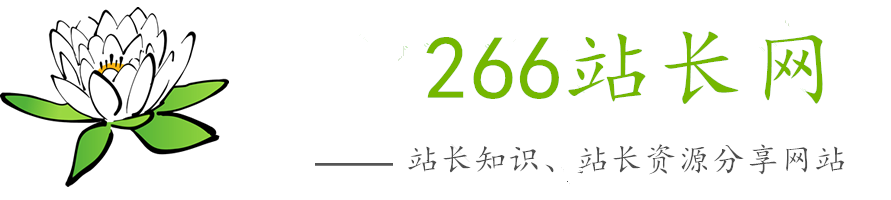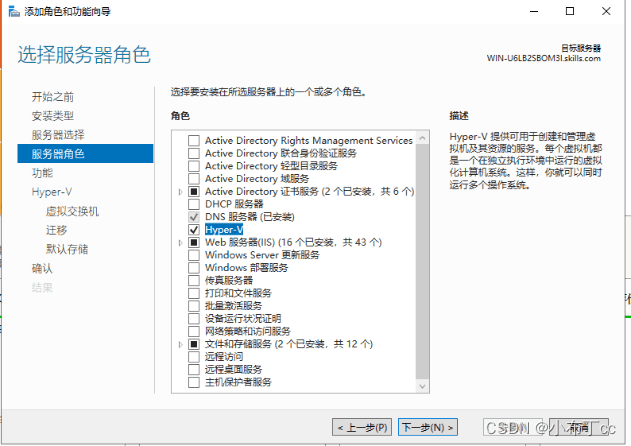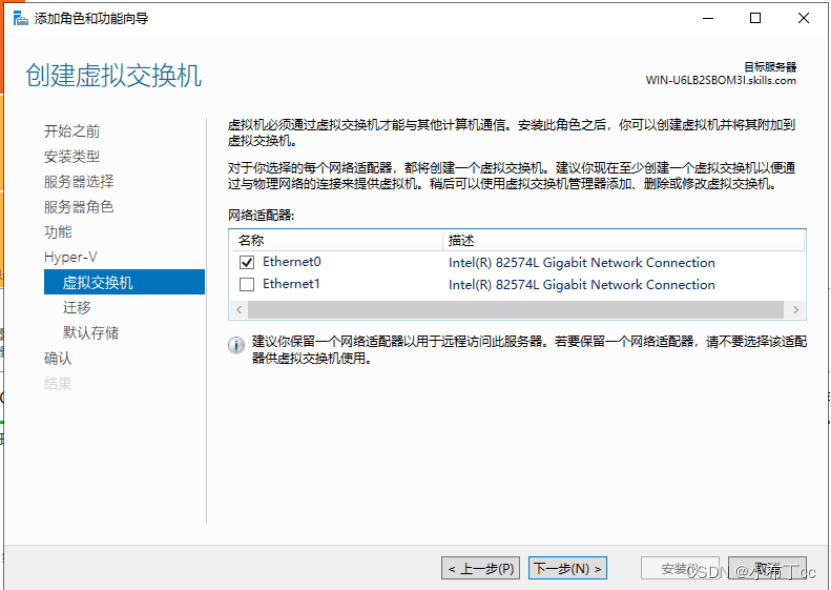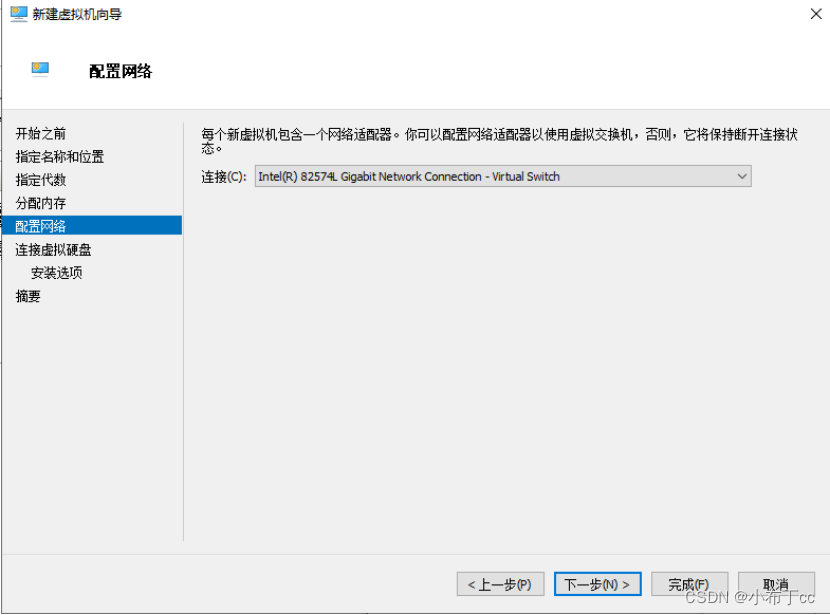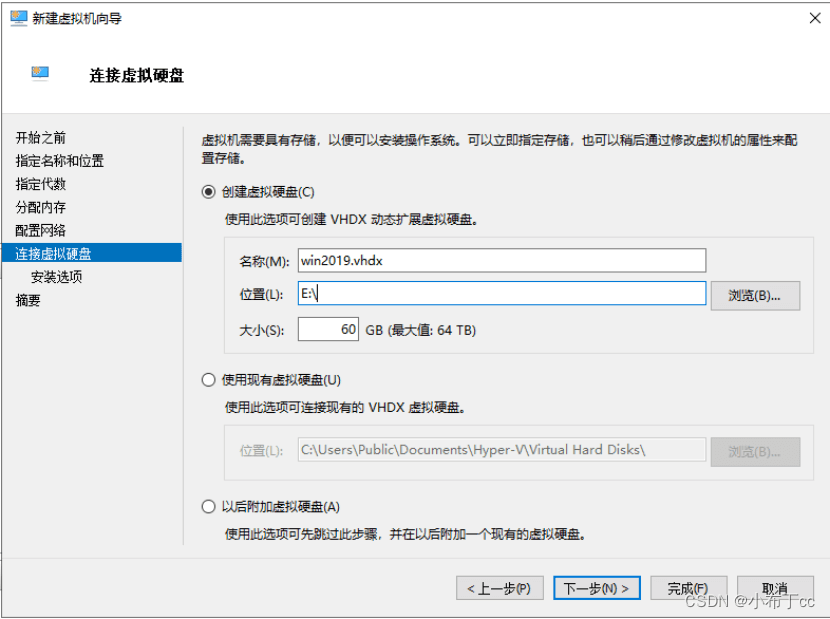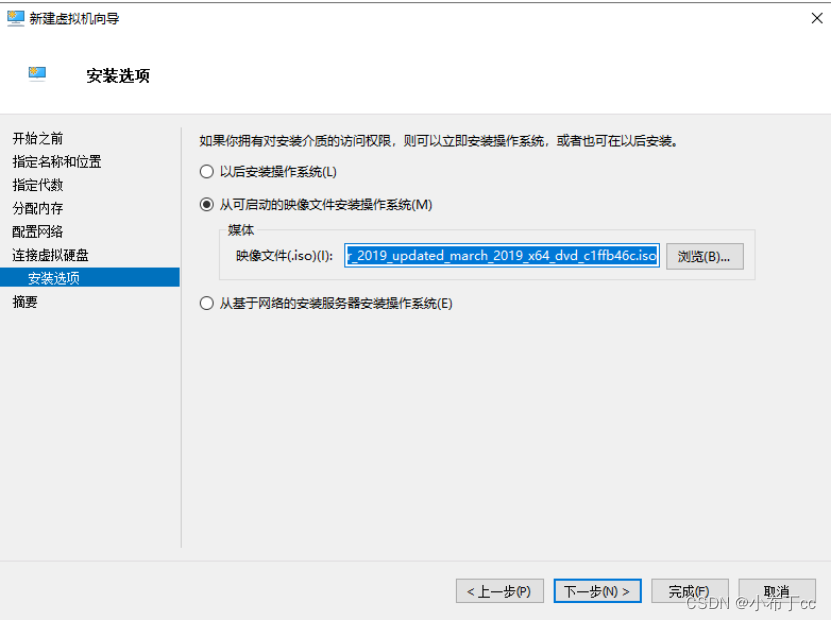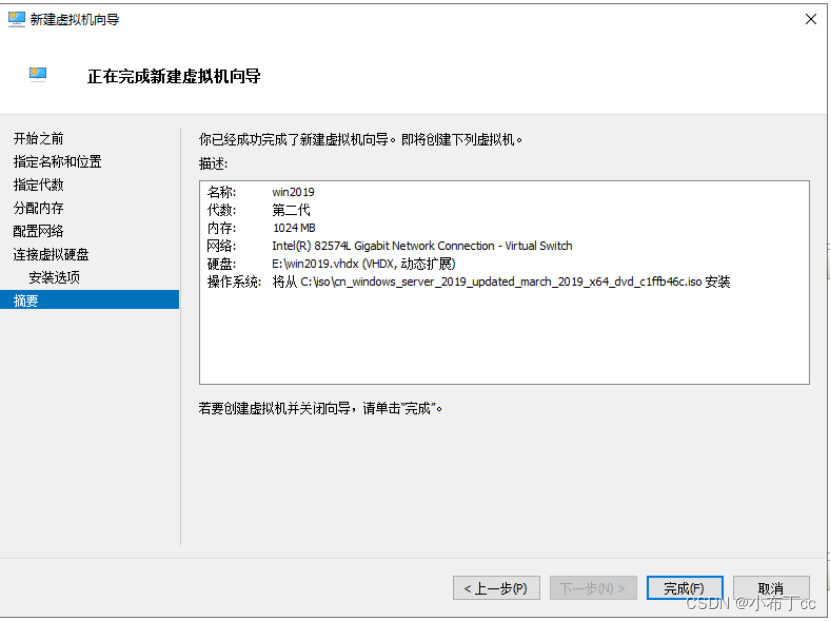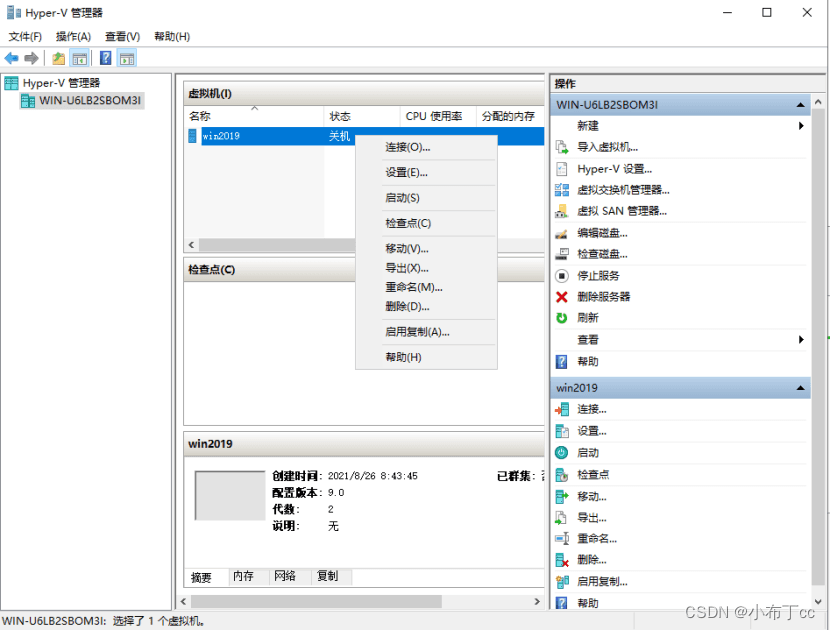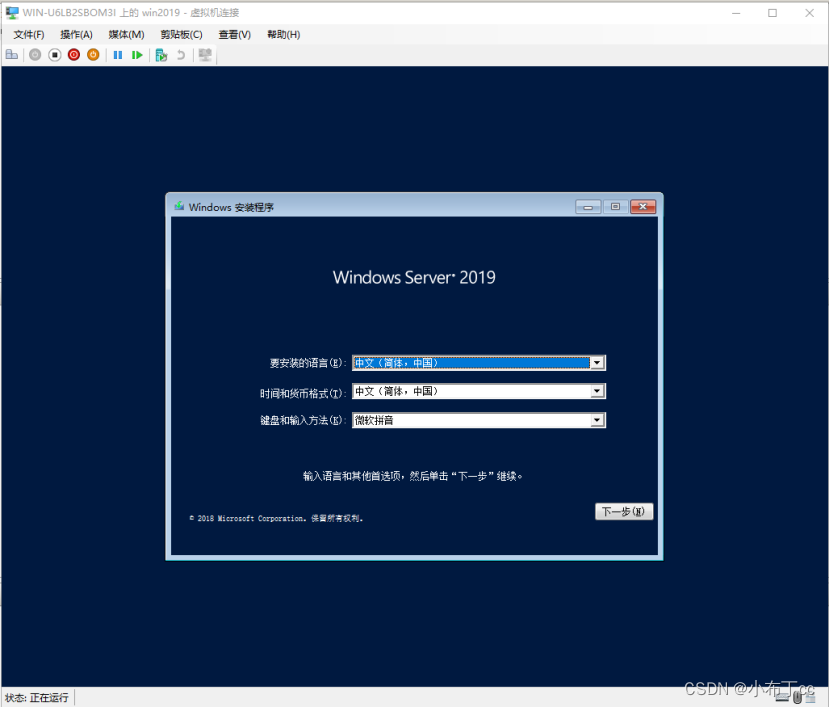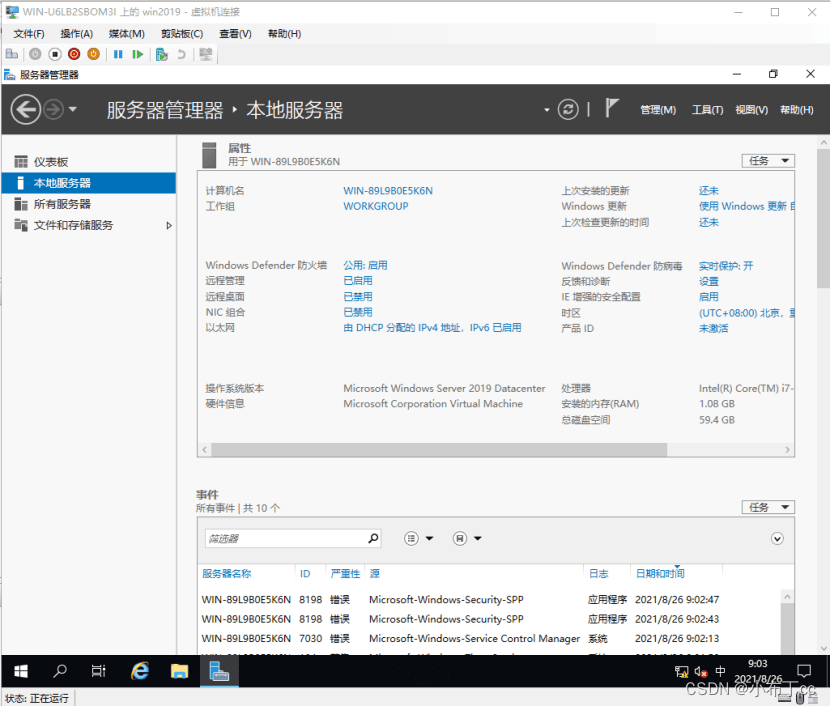1、主机开启虚拟化(还需要准备一个大一点的硬盘)
2、安装Hyper-V服务
3、选择可以使用的网络适配器
4、使用Hyper-V工具创建Windows虚拟机
5、输入虚拟机名称(任何名称都可以)
5、指定生成虚拟机,在本实验中选择第二代(建议第一代)
6、为虚拟机分配内存(主机内存足够大可以选择大一点的内存)
7、配置虚拟机网络
8、配置虚拟硬盘,选择存储位置为新添加的硬盘
9、选择所要安装的操作系统镜像(提前在本地准备镜像文件)
10、确认配置,没有问题,点击完成按钮
11、虚拟机完成创建,启动虚拟机
12、连接虚拟机的控制台,右键单击,选择连接
13、连接后开始安装系统
14、安装完成后即可使用